Blog Tecnológico
5 Ajustes Ninjas para deixar o Photoshop mais Rápido e Suave
Gabriel França • 02 jun 2025 • Adobe Photoshop

Quem nunca abriu um projeto com mil camadas no Photoshop e de repente tudo começa a travar? O programa fica pesado, responde lento, e até trocar de ferramenta vira teste de paciência. Mas calma: com alguns ajustes simples (e quase secretos), dá pra deixar o Photoshop muito mais leve e ágil, sem perder qualidade.
Aqui vão 5 configurações que você pode aplicar agora pra dar aquele “boost” no desempenho!
Ajuste 1: Limpeza geral com “Descartar”
À medida que seu arquivo cresce em camadas, ajustes e efeitos, o Photoshop começa a salvar muita informação de histórico e previews — e isso pesa.
Pra dar uma aliviada: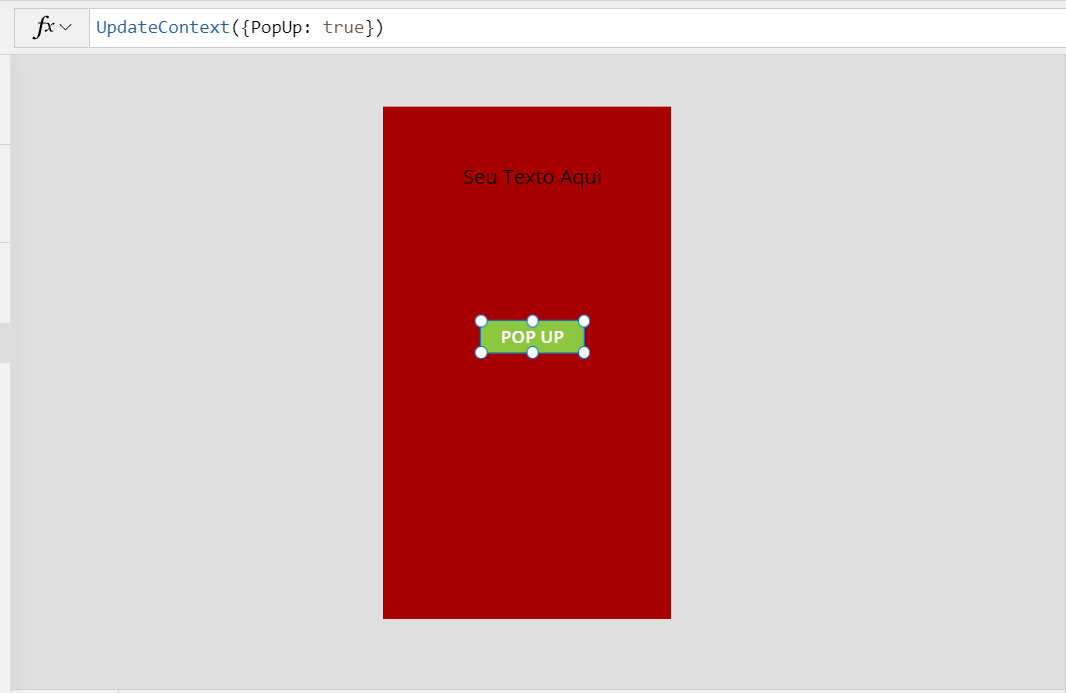
Vá em Editar > Descartar
Lá você encontra várias opções, como Descartar Históricos, Descartar Cache ou Descartar Tudo.
Essa limpeza ajuda o programa a respirar e deixa a performance muito mais fluida, especialmente em projetos grandes.
Ajuste 2: Otimize o uso de Memória RAM
O Photoshop não usa toda sua memória por padrão. Pra turbinar:
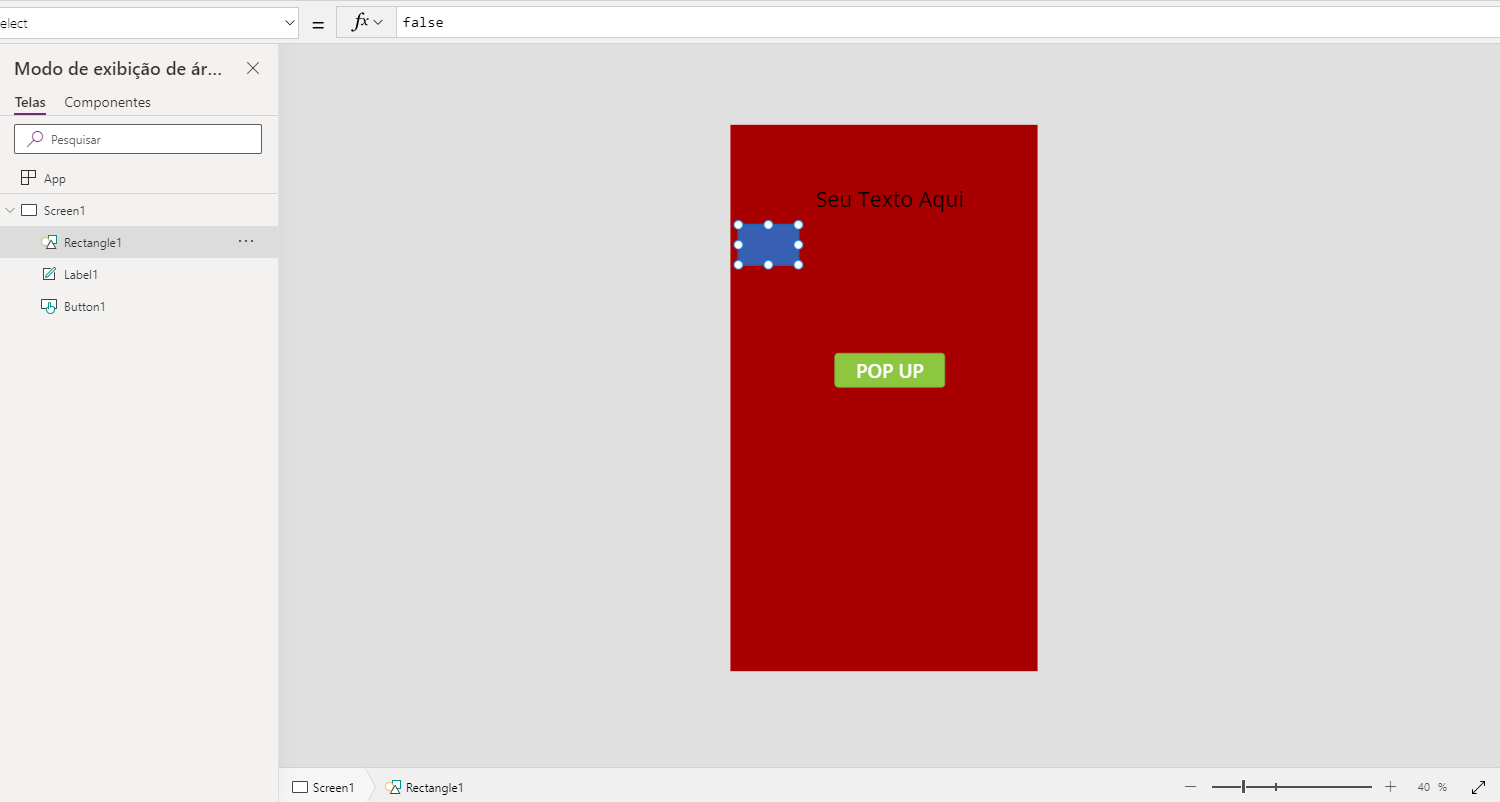
Vá em Editar > Preferências > Desempenho
E aumente a alocação de RAM — recomenda-se entre 70% e 85% do total disponível.
?? Mas atenção: se você usa outros apps da Adobe ao mesmo tempo (Illustrator, Premiere, etc), não exagere, ou os outros programas podem ficar travadinhos. O segredo é encontrar o ponto ideal.
Ajuste 3: Ajuste o número de ações do Histórico
Toda ação feita no Photoshop fica salva no histórico — o que é ótimo pra desfazer erros, mas também consome RAM.
No mesmo do ajuste 2, defina o número de estados de desfazer (histórico).
Por padrão vem 50. Se o seu PC tem menos memória ou você quer mais velocidade, pode diminuir pra 20 ou 30. Mas se você tem um PC parrudo e prefere segurança, pode deixar 50 ou até mais.
Ajuste 4: Agrupe camadas com Objeto Inteligente
Trabalhando com muitas camadas de ajuste, texto e efeitos? O Photoshop começa a ficar sobrecarregado com todas essas interações.
Solta esse truque: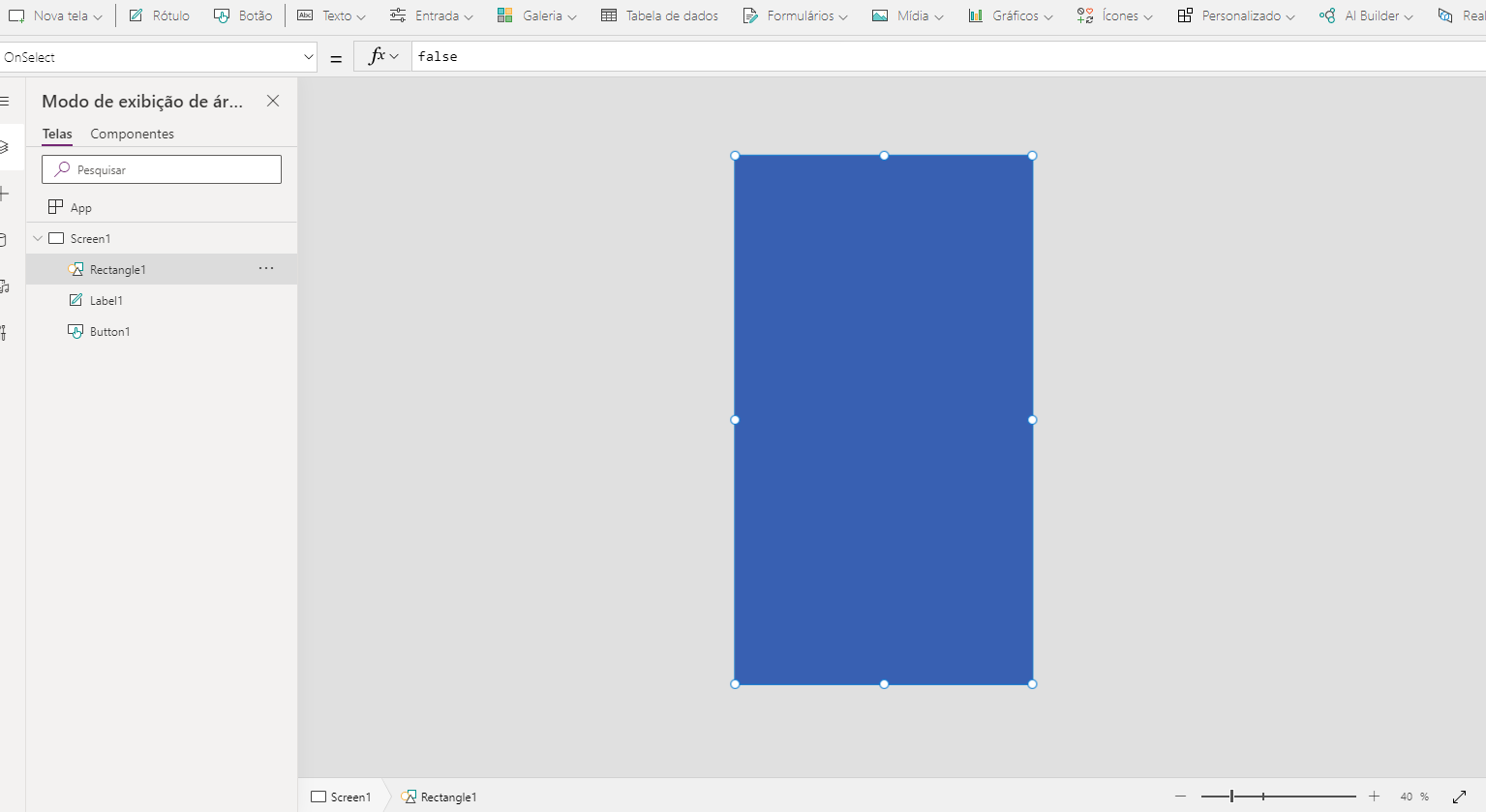
Selecione da camada do topo até a última (segura Shift e clica).
Clique com o direito e escolha “Converter em Objeto Inteligente”.
Isso transforma todas as camadas selecionadas em uma só camada inteligente, o que reduz o processamento. E não se preocupe: você pode editar depois clicando duas vezes sobre ela. Rende MUITO em arquivos grandes!
Ajuste 5: Reset geral com atalho secreto
Se o Photoshop estiver esquisito, lento ou bugando desde a abertura, talvez seja hora de um reset.
Ao abrir o programa, segure Ctrl + Shift + Alt (Windows) ou Cmd + Shift + Option (Mac).
Isso vai apagar as configurações personalizadas e restaurar o padrão.
?? Use com cautela! Esse reset remove preferências salvas, então use só quando necessário (tipo último recurso mesmo).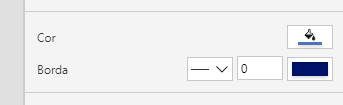
Conclusão
Com esses 5 ajustes você já consegue sentir o Photoshop mais leve, sem precisar trocar de máquina ou sofrer travamentos eternos. Seja otimizando memória, agrupando camadas ou fazendo aquela limpeza, essas dicas vão fazer seu fluxo de trabalho fluir muito melhor.
E aí, já testou algum desses? Conta pra gente qual salvou sua sanidade! ??
Semana que vem tem mais dica técnica daquelas que mudam o jogo.







.png)
.png)
.png)





.jpg)





















